Η λειτουργία εξοικονόμησης ενέργειας είναι μια λειτουργία εξοικονόμησης μπαταρίας που έχει σχεδιαστεί για να παρατείνει τη διάρκεια ζωής της μπαταρίας του φορητού υπολογιστή σας και να μειώσει την κατανάλωση ενέργειας. Η λειτουργία αυτή παρατείνει τη διάρκεια ζωής της μπαταρίας μειώνοντας ορισμένες κινούμενες εικόνες και οπτικά χαρακτηριστικά και επηρεάζοντας την απόδοση του συστήματος.
Το περιεχόμενο αυτού του σεναρίου δημιουργείται αυστηρά για εκπαιδευτικούς σκοπούς. Η χρήση γίνεται με δική σας ευθύνη.
Οι τελευταίες προσφορές

Fastest VPN

[4+32G] H96Max M1 Smart TV Box Android 13 Rockchip 3528 Quad
BGfc8a44 • Λήγει: Περιορισμένα κομμάτια 
Ninkear A15 Pro Laptop 120Hz 2.5K 16 Inch AMD Ryzen 5 7430U 16GB DDR4 1TB SSD Windows 11
BG5df2e0 Παρακάτω, έχουμε μοιραστεί μερικά απλά βήματα για να ενεργοποιήσετε τη Λειτουργία εξοικονόμησης ενέργειας σε φορητούς υπολογιστές με Windows 11.
- Διαβάστε επίσης: Πώς να αλλάξετε ένα γράμμα μονάδας (C:, D:) σε σκληρό δίσκο
Πώς να ενεργοποιήσετε τη λειτουργία εξοικονόμησης ενέργειας στα Windows 11
Η ενεργοποίηση και απενεργοποίηση της Λειτουργίας εξοικονόμησης ενέργειας στα Windows 11 είναι εξαιρετικά εύκολη, αρκεί ο φορητός υπολογιστής σας να χρησιμοποιεί την πιο πρόσφατη έκδοση του λειτουργικού συστήματος.
1. Κάντε κλικ στο κουμπί Έναρξη των Windows 11 και επιλέξτε Ρυθμίσεις .
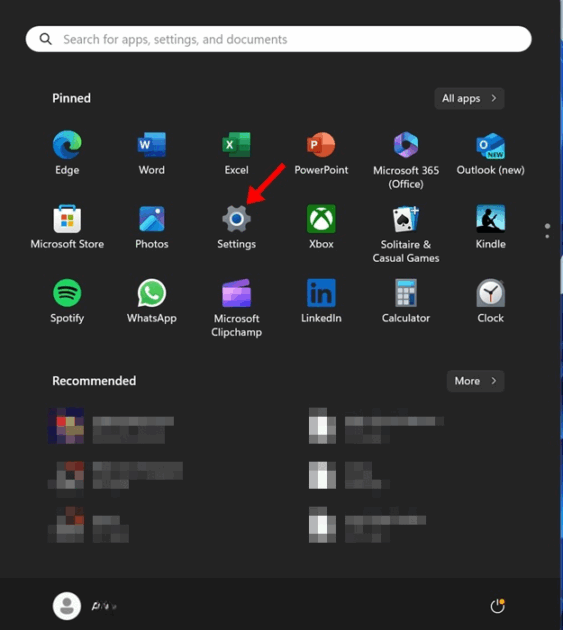
2. Όταν ανοίξει η εφαρμογή Ρυθμίσεις, μεταβείτε στο Σύστημα .
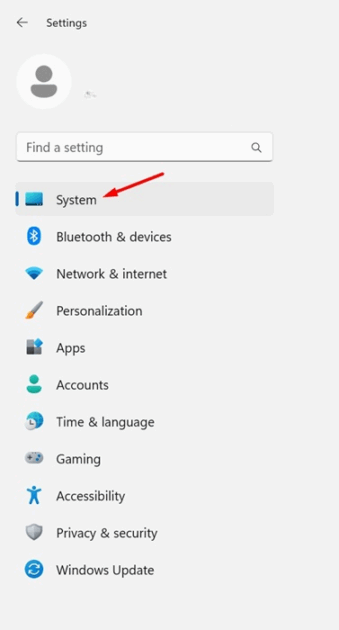
3. Στη δεξιά πλευρά, κάντε κύλιση προς τα κάτω και κάντε κλικ στην επιλογή Τροφοδοσία & Μπαταρία .

4. Κάντε κύλιση προς τα κάτω λίγο και αναπτύξτε την επιλογή Εξοικονόμηση ενέργειας .
5. Ενεργοποιήστε/ενεργοποιήστε τη λειτουργία ή εκτελέστε την αυτόματα .

6. Μπορείτε επίσης να ενεργοποιήσετε την επιλογή Πάντα ενεργοποιημένη εξοικονόμηση ενέργειας . Αυτό θα ενεργοποιήσει τη λειτουργία εξοικονόμησης ενέργειας ανεξάρτητα από το τρέχον ποσοστό μπαταρίας.
7. Εάν δεν θέλετε να χρησιμοποιήσετε τη λειτουργία Εξοικονόμησης Ενέργειας, μπορείτε να απενεργοποιήσετε τη λειτουργία στο Βήμα 5.
Ενώ η λειτουργία εξοικονόμησης ενέργειας μπορεί να φαίνεται ίδια με την Εξοικονόμηση μπαταρίας, είναι λίγο διαφορετική. Η νέα λειτουργία προορίζεται για φορητούς υπολογιστές για να παρατείνει τη διάρκεια ζωής της μπαταρίας τους και λειτουργεί σε επιτραπέζιους υπολογιστές για εξοικονόμηση ηλεκτρικής ενέργειας.
- Διαβάστε επίσης: Πώς να επαναφέρετε το πρόγραμμα οδήγησης γραφικών στα Windows 11
Αυτός ο οδηγός εξηγεί πώς να ενεργοποιήσετε τη νέα Λειτουργία εξοικονόμησης ενέργειας σε φορητούς και επιτραπέζιους υπολογιστές με Windows 11. Αυτή η λειτουργία θα μπορούσε να είναι ιδανική για όσους θέλουν να εξοικονομήσουν ενέργεια σε φορητούς και επιτραπέζιους υπολογιστές.


